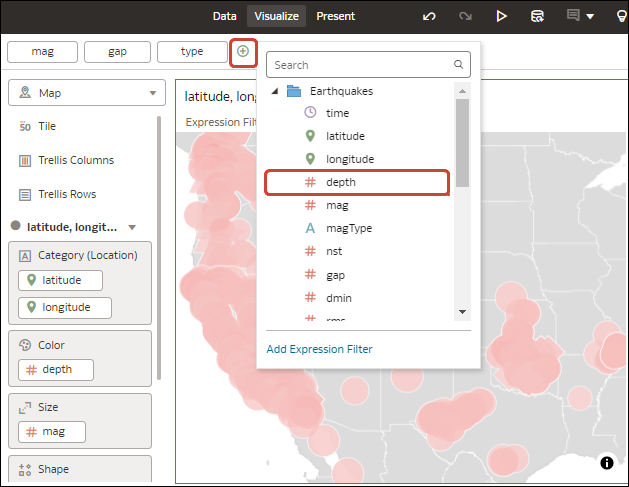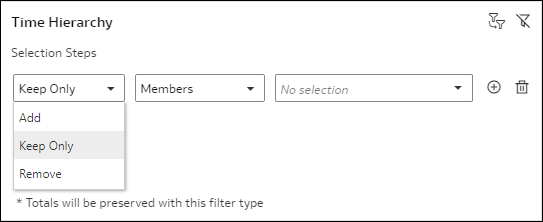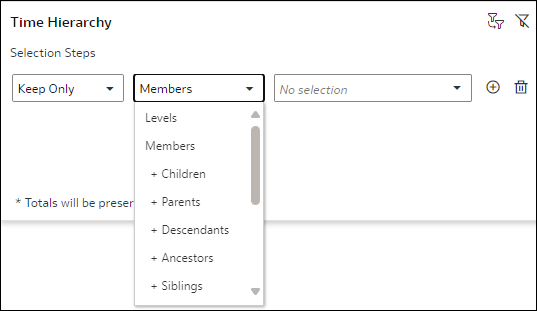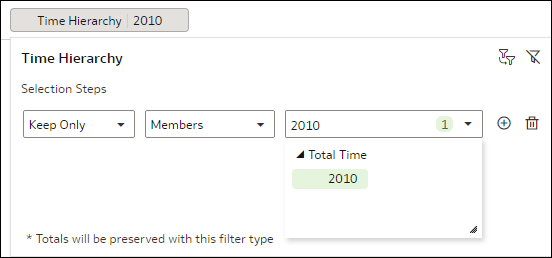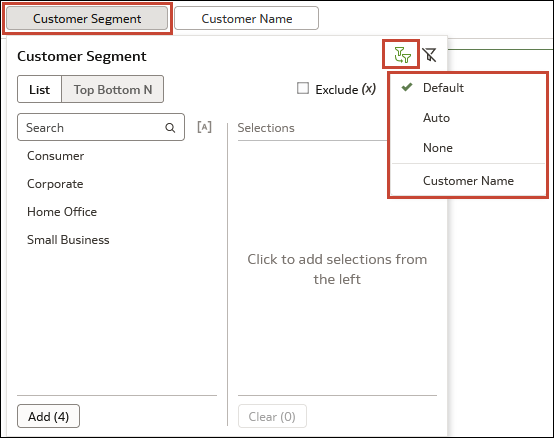Bruke filterlinjen i arbeidsboken
Du kan bruke filterlinjen i arbeidsboken til å begrense dataene på et bestemt lerret, eller på alle lerreter i en arbeidsbok. Du kan for eksempel begrense dataene til år 2024.
Om filterlinjen i arbeidsboken
Du kan legge til arbeidsbokfiltre, lerretsfiltre, utvalgstrinn (forhåndsvisning), og parametre på filterlinjen i arbeidsboken.
Disse elementene på filterlinjen er som regel det første filtreringsnivået du legger til i en arbeidsbok. Deretter kan du legge til andre nivåer for å finjustere dataene, for eksempel legge til instrumentpanelfiltre slik at sluttbrukere kan velge sine egne filterverdier, eller legge til visualiseringsfiltre som gjør at de valgte verdiene overlapper fra én visualisering til en annen.
Filtre på filterlinjen kan festes (kalt arbeidsbokfiltre) for å begrense dataene på alle lerreter i arbeidsboken, eller frigjøres (kalt lerretsfiltre) for å begrense dataene på ett lerret. Se Legge til arbeidsbok- og lerretsfiltre.
Utvalgstrinn fungerer litt annerledes enn filtre på filterlinjen, men kan også festes eller frigjøres. Hvis du vil ha flere opplysninger, kan du se Om utvalgstrinn (forhåndsvisning).
Hvis du vil ha opplysninger om hvordan du bruker parametre på filterlinjen, kan du se Bruke en parameter på filterlinjen.
Du kan skjule elementene på filterlinjen fra sluttbrukere for en ryddigere instrumentpanelopplevelse (se Vise eller skjule filterlinjen i arbeidsboken i Presenter), eller du kan tilpasse samhandlingsnivået du vil at brukerne skal ha med filterlinjen (se Angi filtervalg for arbeidsboken i Presenter og Angi lerretsfilterhandlinger i Presenter).
Egenskaper for filterlinje
Du kan endre disse egenskapene på filterlinjemenyen for elementer på filterlinjen, avhengig av om de er arbeidsbok- og lerretsfiltre, utvalgstrinn (forhåndsvisning) eller parametre.
| Egenskap | Beskrivelse |
|---|---|
| Begrens verdier etter |
Angir hvordan filtrene og utvalgstrinnene på filterlinjen får utvalgsverdiene sine. Se Angi grenseverdier for filterlinjen i arbeidsboken. Du kan ikke konfigurere denne egenskapen for parametre som brukes på filterlinjen. |
| Filterverdier |
Angir om de valgte verdiene for filtrene, utvalgstrinnene og parametrene på filterlinjen vises. Valg
Se Vise eller skjule valgte verdier på filterlinjen i arbeidsboken. |
| Bruk filtre automatisk |
Angir om verdivalgene for filtre, utvalgstrinn og parametre på filterlinjen brukes automatisk. Valg
|
| Flytt til instrumentpanelfilter |
Konverterer alle lerretsfiltre i arbeidsboken til instrumentpanelfiltre. Legger til en visualisering med instrumentpanelfiltre på hvert enkelt lerret, og flytter lerretsfiltrene for det aktuelle lerretet fra filterlinjen til visualiseringen. Valg
Se Konvertere lerretsfiltre til instrumentpanelfiltre. Du kan ikke konvertere arbeidsbokfiltre, utvalgstrinn eller parametre som brukes på filterlinjen, til instrumentpanelfiltre ved hjelp av dette valget. |
Legge til arbeidsbok- og lerretsfiltre
Når du legger til et filter på filterlinjen, gjelder filteret bare for det gjeldende lerretet og kalles et lerretsfilter. Du kan feste filteret for å bruke det på alle lerreter i arbeidsboken og forvandle det til et arbeidsbokfilter.
- Beveg musepekeren over en arbeidsbok på hjemmesiden, klikk på Handlinger, og velg deretter Åpne.
- Klikk på Legg til filter (+) på filterlinjen, og velg kolonnen du vil filtrere på.
- Velg dataverdier du vil filtrere etter, i dialogboksen Filter.
- Valgfritt: Hvis du vil gjøre filteret til et arbeidsbokfilter som gjelder for alle lerreter, beveger du musepekeren over filteret og klikker på Fest på alle lerreter.
- Klikk på Lagre.
Legge til utvalgstrinn på filterlinjen (forhåndsvisning)
Bruk utvalgstrinn på filterlinjen i arbeidsboken til å velge nivåene eller medlemmene du vil vise i en tabell- eller pivottabellvisualisering som bruker et nivå- eller overordnet/underordnet-hierarki.
Du kan bare opprette utvalgstrinn for hierarkiske dataelementer. Et utvalgstrinn har bare innvirkning på visualiseringer som bruker det samme hierarkiet som utvalgstrinnet.
Hvis du vil ha flere opplysninger om utvalgstrinn, inkludert hvordan du bruker de ulike handlingene og operatorene, kan du se Om utvalgstrinn (forhåndsvisning).
Hvis du vil ha opplysninger om hvilke filterlinjeegenskaper som gjelder for utvalgstrinn, kan du se Egenskaper for filterlinje.
Hvis du vil ha opplysninger om innstillingen Begrens verdier for utvalgstrinn, kan du se Hvordan filtre begrenser hverandre.
Hvis du vil ha opplysninger om hvordan du deaktiverer et utvalgstrinn, kan du se Deaktivere et filter eller utvalgstrinn.
- Beveg musepekeren over en arbeidsbok på hjemmesiden, klikk på Handlinger, og velg deretter Åpne.
- Dra et hierarkisk dataelement til filterlinjen i ruten Data, og slipp det der.
- I dialogboksen Utvalgstrinn:
- Velg en handling fra rullegardinlisten Handlinger.
- Velg en operator fra rullegardinlisten Operatorer.
- Bruk Ctrl+klikk til å velge nivåene eller medlemmene fra rullegardinlisten Verdier.
- Velg en handling fra rullegardinlisten Handlinger.
- Valgfritt: Hvis du raskt vil se nøyaktig hvilke medlemmer som er valgt, klikker du på det grønne uthevede tallet i rullegardinlisten Medlemsvalg.
- Klikk på Lagre.
Angi grenseverdier for filterlinjen i arbeidsboken
Konfigurer innstillingen Begrens verdier etter for filterlinjen i arbeidsboken som skal brukes på hvert enkelt filter og utvalgstrinn (forhåndsvisning) du legger til på den.
- Beveg musepekeren over en arbeidsbok på hjemmesiden, klikk på Handlinger, og velg deretter Åpne.
- Klikk på filterlinjemenyen, og beveg deretter pekeren over Begrens verdier etter

- Klikk på et valg for å angi det.
- Klikk på Lagre.
Angi grenseverdier for arbeidsbok- og lerretsfiltre samt utvalgstrinn
Konfigurer innstillingen Begrens verdier for individuelle filtre og utvalgstrinn (forhåndsvisning) på filterlinjen for å angi om utvalgene fra ett element fastsetter de tilgjengelige utvalgene for andre.
- Beveg musepekeren over en arbeidsbok på hjemmesiden, klikk på Handlinger, og velg deretter Åpne.
- Klikk på filteret eller utvalgstrinnet for å åpne dialogboksen Filter eller Utvalgstrinn.
- Klikk på Begrens verdier, og klikk på et valg for å angi det.
- Klikk på Lagre.
Vise eller skjule valgte verdier på filterlinjen i arbeidsboken
Du kan vise de valgte filter-, utvalgstrinn- (forhåndsvisning) eller parameterverdiene på etikettene på filterlinjen, slik at du ikke trenger å åpne en dialogboks for å sjekke de valgte verdiene. Du kan også skjule de valgte verdiene for å redusere rot på filterlinjen.
Bruk egenskapen Filterverdier til å vise eller skjule de valgte verdiene på filterlinjen. Hvis du vil ha flere opplysninger om denne egenskapen, kan du se Egenskaper for filterlinje.
Du kan endre verdivisningsinnstillingene fra hvilket som helst lerret for et festet arbeidsfilter eller utvalgstrinn.
- Beveg musepekeren over en arbeidsbok på hjemmesiden, klikk på Handlinger, og velg deretter Åpne.
- Klikk på Menyen Filterlinje
 på filterlinjen.
på filterlinjen. - Beveg pekeren over Filterverdier, og klikk på et valg for å angi det.
- Vis alle
- Skjul alle
- Vis som standard
- Klikk på Lagre.
Bruke utvalg manuelt på filterlinjen i arbeidsboken
Når du velger verdier for filter, utvalgstrinn (forhåndsvisning) eller parameter på filterlinjen, brukes de automatisk i Oracle Analytics. Du kan endre denne virkemåten når du vil bruke utvalgene manuelt i stedet.
Bruk egenskapen Bruk filtre automatisk på filterlinjemenyen til å angi om du vil bruke alle valg manuelt. Når du angir denne egenskapen, gjelder den for alle elementer på filterlinjen på tvers av alle lerreter.
Når denne er satt til Av, kan du velge verdier og deretter klikke på knappen Bruk når du vil bruke utvalgene.
Hvis du vil ha flere opplysninger om denne egenskapen, kan du se Egenskaper for filterlinje.
- Beveg musepekeren over en arbeidsbok på hjemmesiden, klikk på Handlinger, og velg deretter Åpne.
- Klikk på filterlinjemenyen på filterlinjen, beveg pekeren over Bruk filtre automatisk, og klikk deretter på et valg for å velge det.
- Klikk på Lagre.
Konvertere lerretsfiltre til instrumentpanelfiltre
Konverter (frigjorte) lerretsfiltre på filterlinjen til instrumentpanelfiltre når du vil bruke funksjonene, stilen, oppsettet og valgene for personlig tilpasning som instrumentpanelfiltre gir. Konverter filtre for å unngå å legge til instrumentpanelfiltre og slette eksisterende lerretsfiltre manuelt.
Hvis du vil ha flere opplysninger om denne egenskapen, kan du se Egenskaper for filterlinje.
- Beveg musepekeren over en arbeidsbok på hjemmesiden, klikk på Handlinger, og velg deretter Åpne.
- Klikk på Menyen Filterlinje
 på filterlinjen.
på filterlinjen. - Beveg pekeren over Flytt til instrumentpanelfilter, og klikk deretter på et oppsettsvalg for å velge det.
- Klikk på Lagre.
Bruke en parameter på filterlinjen
Når du legger til en parameter på filterlinjen, kan du angi parameterverdien for hele arbeidsboken eller ett lerret.
Merknad:
Når du legger til en parameter som arbeidsbokfilter (festet) eller lerretsfilter (frigjort) på filterlinjen, fungerer den som en kolonnevelger. Den filtrerer ikke data.- Beveg musepekeren over en arbeidsbok på hjemmesiden, klikk på Handlinger, og velg deretter Åpne.
- Klikk på Parametre i ruten Data.
- Dra en parameter til filterlinjen, og slipp den der.

- Klikk på Lagre.